Эксель впр это: инструкция на примере / Skillbox Media
Содержание
Функция ВПР в Экселе – пошаговая инструкция
Функция ВПР в Экселе – это то, что позволит вам экономить десятки часов рабочего времени. При помощи функции ВПР вы ускоритесь буквально в разы и будете вспоминать с ужасом о сравнении таблиц вручную.
Так было со мной. На моей первой официальной работе, мне приходилось раз в несколько дней сравнивать два списка. Списки были относительно небольшие, около 100 строк каждый. Но сравнивал я их при помощи ручки и линейки. Это было мучение, более того это было неэффективное мучение, которое каждый раз, занимало у меня (по меньшей мере) пол рабочего дня.
Продолжался этот мазохизм ровно до тех пор, пока однажды коммерческий директор не увидел, как я безжалостно орудую линейкой над двумя листиками.
Он очень удивленно поинтересовался чем это я занимаюсь. Потом, весьма выдержанно сел за мой компьютер, открыл эти два файла и за несколько минут сравнил их при помощи функции ВПР в Экселе.
Сказать, что я был удивлён – это значит ничего не сказать. Я лицезрел настоящее чудо.
Я лицезрел настоящее чудо.
Это была потрясающая демонстрации силы автоматизации.
Функция ВПР в Экселе одинаково нужна и маркетологом, и логистам, и закупщикам – всем тем, кто работает с таблицами данных, это просто Must Have.
Функция ВПР в Экселе – быстрый перенос данных
Самое простое применение функция ВПР это быстрый перенос данных из одной таблицы в другую.
Например, у вас есть большой прайс на 500 позиций и запрос от покупателя, скажем на 50 позиций (в реальности и прайс и запрос могут быть гораздо больше, но принцип от этого не меняется).
Вам нужно быстро найти цены на эти 50 позиций. Разумеется, можно отдельно искать каждую позицию в большом прайсе и потратить на это 30 – 60 минут, а можно сделать это менее чем за минуту при помощи функции ВПР.
Итак, у нас в прайсе 500 позиций. Позиции обозначаются следующим образом, буквами обозначается вид позиции, а цифрами модификация.
Например, «Стул_1» и «Стул_21» это два совершенно разных стула.
Цены в прайсе указаны для примера и вряд ли имеют отношение к реальным ценам.
Обозначим задачу.
В ООО «ЫкэА» пришел запрос от «Петровича».
Петрович человек простой, любит всё делать быстро, но не очень чётко. Поэтому его запросы отличаются особым сумбуром в позициях.
Однако это нас не страшит, во-первых, у нас есть ВПР, во-вторых мы и не такое видали.
Вот собственно и сам запрос:
Петрович требует, чтобы мы очень быстро проставили цены в его запросе. Ждать он намерен максимум 5 минут. Ведь другие поставщики уже завалили его предложениями.
Нам не хочется терять такого клиента и мы практически мгновенно открываем прайс:
Получается у нас должно быть открыто два файла (две книги в Эксель). Запрос от Петровича и Прайс.
Это как раз то что необходимо, осталось только перенести цены из прайса в запрос.
Для этого перейдем в таблицу запроса и в первой ячейке столбца «Цены» (D4) введем «=впр» и два раза кликнем на значок функции:
Сразу же после этого, в строке формулы нужно поставить курсор внутри надписи ВПР и нажать Fx, перед вами появится окно с аргументами функции ВПР:
В аргументах функции вы говорите Экселю что и где нужно искать:
Искомое значение — это значение (в данном случае наименование), цену которого вы хотите найти в прайсе.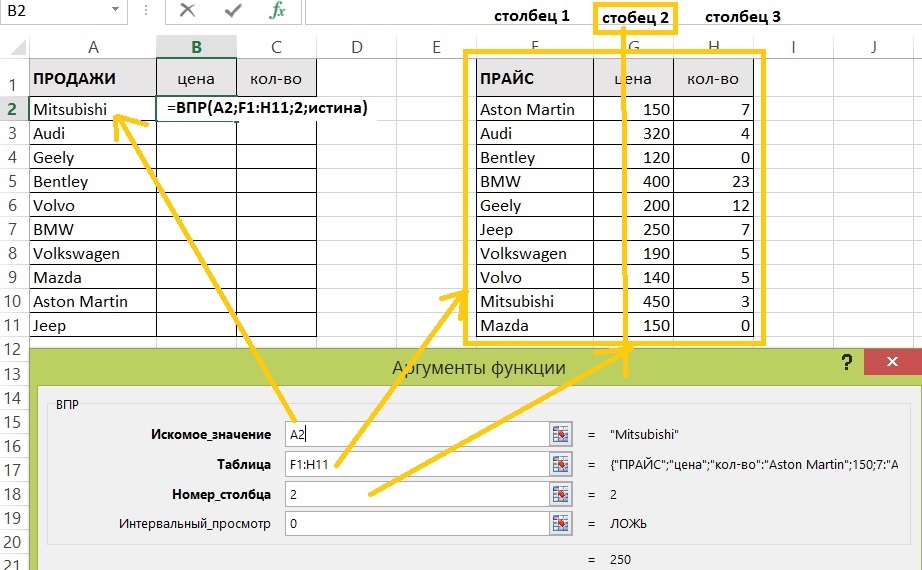 Соответственно кликайте на первую ячейку столбца «Наименование».
Соответственно кликайте на первую ячейку столбца «Наименование».
Далее, сразу переходите в «Прайс»:
Теперь в аргументах функции заполните следующие поля:
Таблица — выделяете столбцы, которые содержат искомые наименования и цены, таким образом, чтобы наименования были крайним левым столбцом.
Так работает функция ВПР — ищет искомые значения в крайнем левом столбце (для ВПР это столбец №1). Когда ВПР находит искомое значение он начинает смотреть правее, в тот столбец, который вы указали в «Номере столбца».
Там вы должны указать столбец, содержащий необходимые для переноса данные. В нашем случае это цены и в нашем случае это столбец под номером два, относительно той таблицы, которую вы указали в аргументах.
Интервальный просмотр — ставьте 0. Ноль обозначает точное соответствие.
После заполнения аргументов функции нажимайте «Ок» и если всё сделано верно, то в столбце «Цена» (файл «Запрос от Петровича»), появится цена.
Вам нужно протянуть цены на оставшиеся ячейки:
Коллеги, вот и всё, вы овладели функцией ВПР.
Очень важное замечание!
Обратите внимание на то, что сейчас мы работали в двух разных файлах (книгах).
Когда работа идёт в двух разных книгах, Эксель автоматически закрепляет таблицу в функции ВПР:
Делает это он при помощи значка $, который проставляет перед столбцами и строками таблицы.
Это позволяет не съезжать формуле когда вы протягиваете её вниз. Это очень актуально когда вы работаете в рамках одного листа или одной книги (в этом случае Эксель автоматически Не закрепляет ячейки).
Давайте посмотрим что получиться если протянуть формулу «без закрепления»:
Обратите внимание, что для первой ячейки всё в порядке и диапазон B3:C502 точно соответствует той таблице, которую мы выделили для поиска данных, однако (без закрепления) так будет не всегда, по мере «протягивания» формулы ВПР вниз, будет смещаться и таблица, пока однажды, мы не увидим вот такую странную надпись #Н/Д:
#Н/Д значит что функция ВПР не смогла найти цену Стул_13 в прайсе и это не мудрено, ведь диапазон таблицы в формуле ВПР уехал ниже этого значения:
Посему, если не хотите чтобы от вас уезжали, закрепляйте диапазон.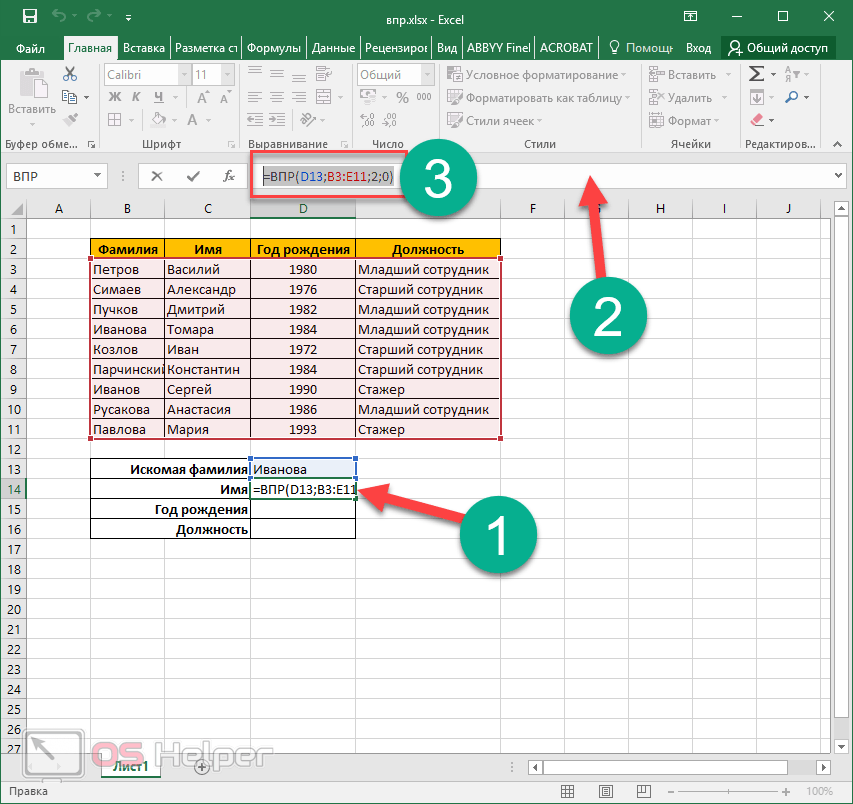
Очень важное замечание №2
Как вы заметили, формулы ссылаются на определённые ячейки, другими словами между формулами и исходными данными есть связь. Стоит изменить исходные данные и значения в формулах сразу изменятся.
Особенно остро это чувствуется в ВПР. Если вы вдруг забудетесь и в исходной табличке добавите лишний столбец в «неположенном месте», то в формула ВПР выдаст совсем неожиданные значения.
Поэтому, если вам не нужна связь между таблицами, рекомендую формулы превратить в данные.
Для этого нужно выделить столбец с формулами, нажать Ctrl+C и в левом верхнем углу выбрать «Вставить» — «Вставить значения».
Для тех кто не любит изучать картинки, я записал небольшое видео в котором показываю всё то, что мы проговорили выше (кроме вставки значений):
Видео — «Быстрый перенос данных с помощью функции ВПР в Экселе»
Перенос данных при помощи ВПР, можно использовать не только для того, чтобы быстро получать данные из одной таблицы в другой, но и для того, чтобы сравнивать две таблицы.
Это очень актуально для тех кто работает в закупках и отправляет заказы поставщику.
Обычно происходит следующая ситуация. Вы отправляете заказ поставщику, через некоторое время получаете ответ в виде счёта и сверяете заказ с счётом.
Всё ли есть в счёте, в нужном ли количестве, по правильным ли ценам и т.д.
Функция ВПР в Экселе – сравнение двух таблиц
Итак, у вас есть «Заказ поставщику» (1) и ответ поставщика в виде «Счёта на оплату» (2).
Для удобства восприятия я разместил их на одном листе:
Ваша задача сверить количество позиций и их цены.
Для начала проверим все ли позиции и по правильной ли цене указал в счёте поставщик.
Для этого нужно из Счёта перетянуть данные в Заказ при помощи функции ВПР.
Перед «перетяжкой», в таблицу «Заказ поставщику» нужно добавить два «сравнительных» столбца:
«Кол/во в счёте» и «Цена в счёте»
После добавления столбцов, нужно перетянуть соответствующие данные при помощи ВПР:
Обратите внимание, я закрепил диапазоны ячеек.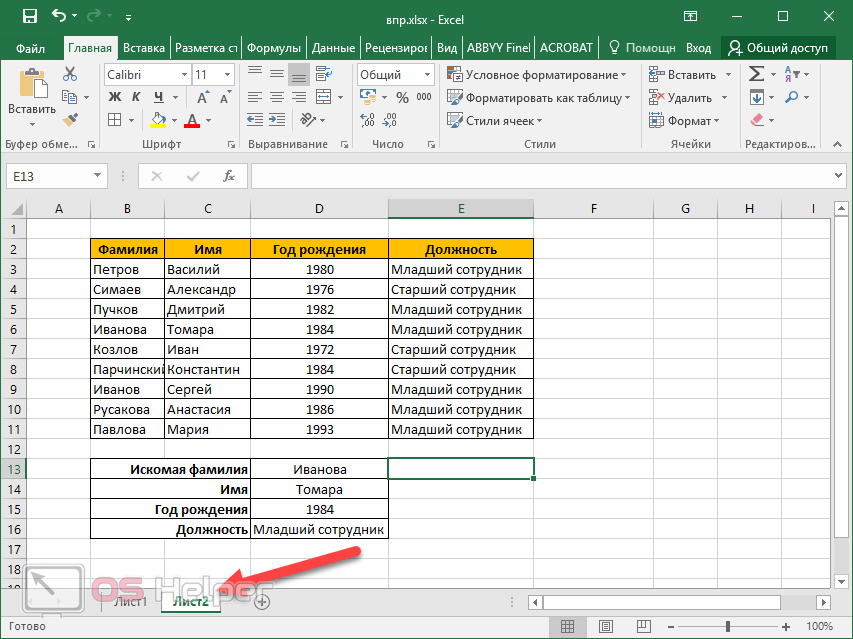
Теперь когда данные перенесены, нужно их сравнить, для это необходимо добавить еще два столбца (Разница 1 и Разница 2):
В столбце «Разница 1» нужно вычесть от исходного количества (D4) количество в счёте (E4).
В столбце «Разница 2» нужно вычесть от исходной цены (G4) цену в счёте (h5).
Таким образом мы сможем увидеть разницу и в количестве и в цене.
Если значение «0», то значит всё хорошо и данные одинаковые.
Если значение плюсовое (например «+3»), то это значит что в счёте не хватает 3 штук.
Если значение отрицательное, это значит, что нам пытаются «впихнуть» лишнее.
Если значение #Н/Д — это значит, что в счёте вообще нет такой позиции.
Тоже самое и с ценами, если значения в плюсе, значит нам сделали скидку, а если значения в минусе — значит нам пытаются продать по завышенной цене.
Таким образом нужно просканировать всю таблицу и выяснить о причинах расхождения у поставщика:
Друзья, вот так мы проверили насколько соответствует Заказ, полученному Счёту и казалось бы что это всё что необходимо для счастливой жизни.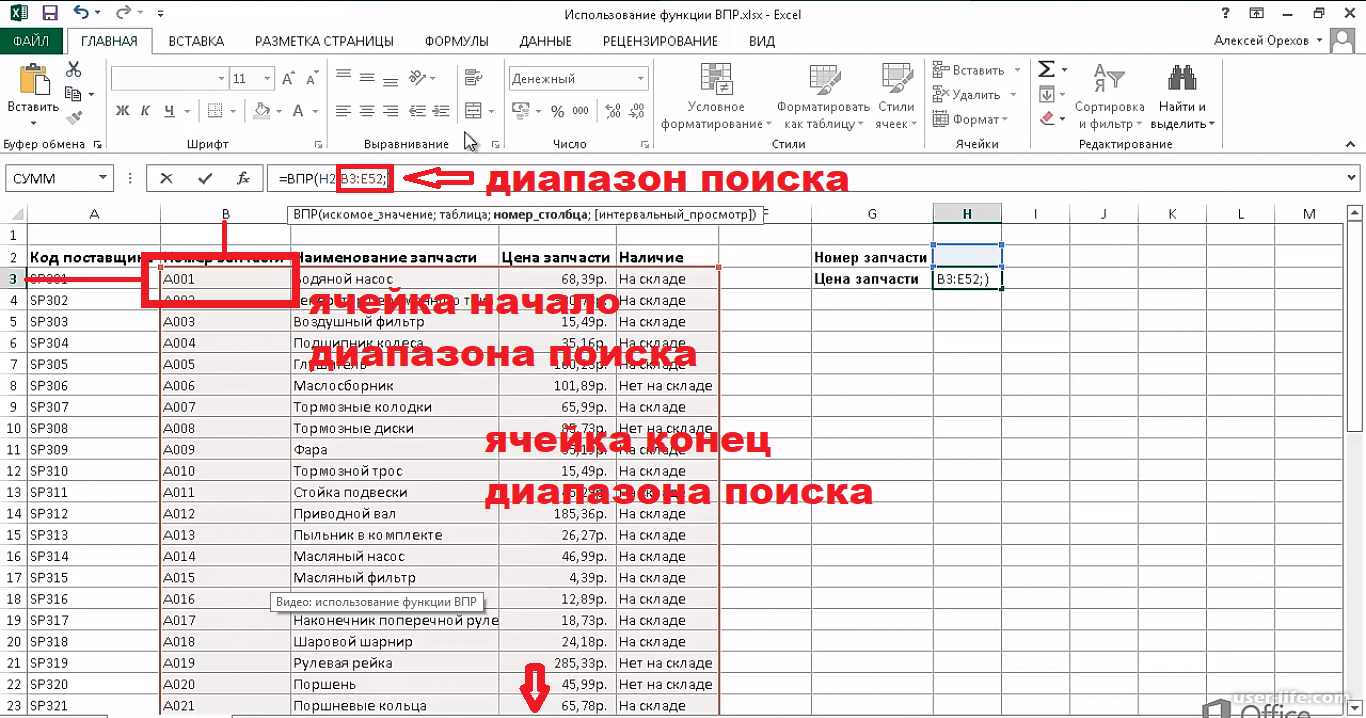 Однако это не совсем так.
Однако это не совсем так.
Нужно еще проверить соответствие Счёта, отправленному заказу, на предмет лишних позиций.
Вдруг хитрый поставщик, среди сотни позиций решил нам скрытно что-то «допродать».
Для этого в «Счёт на оплату» нужно добавить столбец «Кол/во в заказе» и «отвепээрить» туда значения из столбца «Количество» Заказа поставщику.
И если в столбце «Количество в заказе» мы вдруг увидим значения #Н/Д это значит, что позиции с таким наименование не было в нашем заказе поставщику.
Это не всегда означает, что поставщик хочет нас «нагреть», чаще всего просто может быть ошибка в названии товара. Стоит например поставить лишний пробел, как Эксель не задумываясь выдаст #Н/Д. Для него это разные названия.
Теперь всё тоже самое продемонстрирую в небольшом видео.
Видео — «Сравнение двух таблиц с помощью функции ВПР в Экселе»
Эпилог
Коллеги, поздравляю, с этого момента ваша работа с данными значительно упростится и ускорится, ведь теперь вы «почтигуру» по применению функции ВПР в Экселе.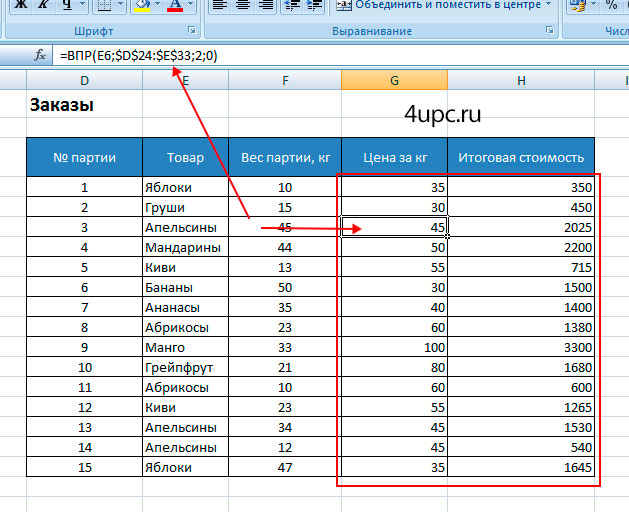
Полезность
Коллеги, если вы часто работаете в Эксель, то рекомендую прочитать еще парочку моих очень полезных статей по этой тематике, там будет (как всегда) только-то что необходимо в работе:
Формула процентов в Эксель — все варианты использования
ABC анализ пример в Excel – пошаговая инструкция
Как сделать таблицу в Excel
Похожие статьи:
Vpr Brands, Lp. (ВПРБ) 8-К Другие события
ИСТОРИЯ
ИНСТРУМЕНТЫ
CIK: 1376231
Тикер: ВПРБ
Пожалуйста, подождите, пока мы загрузим запрошенный отчет 8-K, или нажмите на ссылку ниже: 019 Посмотреть отличия от одного к другому, чтобы оценить финансовую траекторию Vpr Brands, Lp.
Продолжать
Оцените, как управленческая команда Vpr Brands, Lp.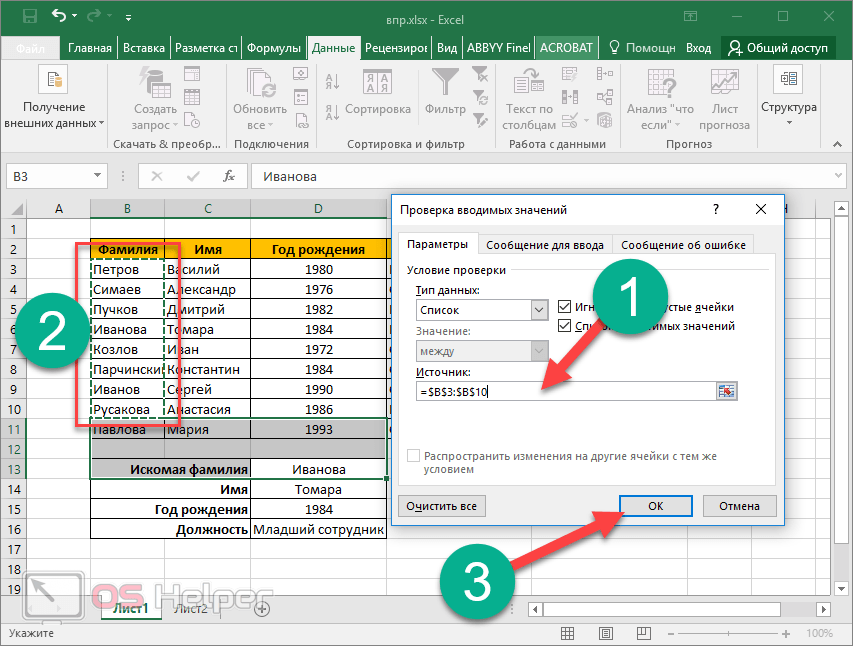 получает оплату из своих годовых доверенностей
получает оплату из своих годовых доверенностей
Vpr Brands, Lp. Окончательное заявление о доверенности (форма DEF 14A), поданное после годового отчета 10-K за 2023 год, включает:
- Процедуры голосования
- Члены правления
- Исполнительная команда
- Заработная плата, бонусы, привилегии
- Коллеги/конкуренты
Продолжать
Функция пользователя Last10K.com
Наш калькулятор внутренней стоимости оценивает стоимость всей компании, используя финансовые коэффициенты за 10 лет, чтобы определить, переоценены акции или нет
Продолжить
Функция пользователя Last10K. com
com
Получить электронное письмо, как только компания представит годовой отчет, квартальный отчет или новые корпоративные новости 8-K
Продолжить
Функция пользователя Last10K.com
Прочитайте положительные и отрицательные замечания, сделанные руководством, без необходимости искать их в 10-K/Q
Продолжить
Функция пользователя Last10K.com
Удалить столбцы данных и элементы навигации, чтобы увидеть больше файлов и таблиц в одном представлении
Продолжить
Функция пользователя Last10K. com
com
Распознавание скрытых возможностей и ранних признаков потенциальных проблем без необходимости находить их в 10-K/Q
Продолжить
Функция пользователя Last10K.com
Экспорт годовых и квартальных отчетов в файлы Adobe Acrobat (PDF), Microsoft Word (DOCX), Excel (XLSX) и файлы с разделителями-запятыми (CSV) для автономного просмотра, аннотаций и анализа
Продолжить
Функция пользователя Last10K.com
Экспорт годовых и квартальных отчетов в файлы Adobe Acrobat (PDF), Microsoft Word (DOCX), Excel (XLSX) и файлы с разделителями-запятыми (CSV) для автономного просмотра, аннотаций и анализа
Продолжить
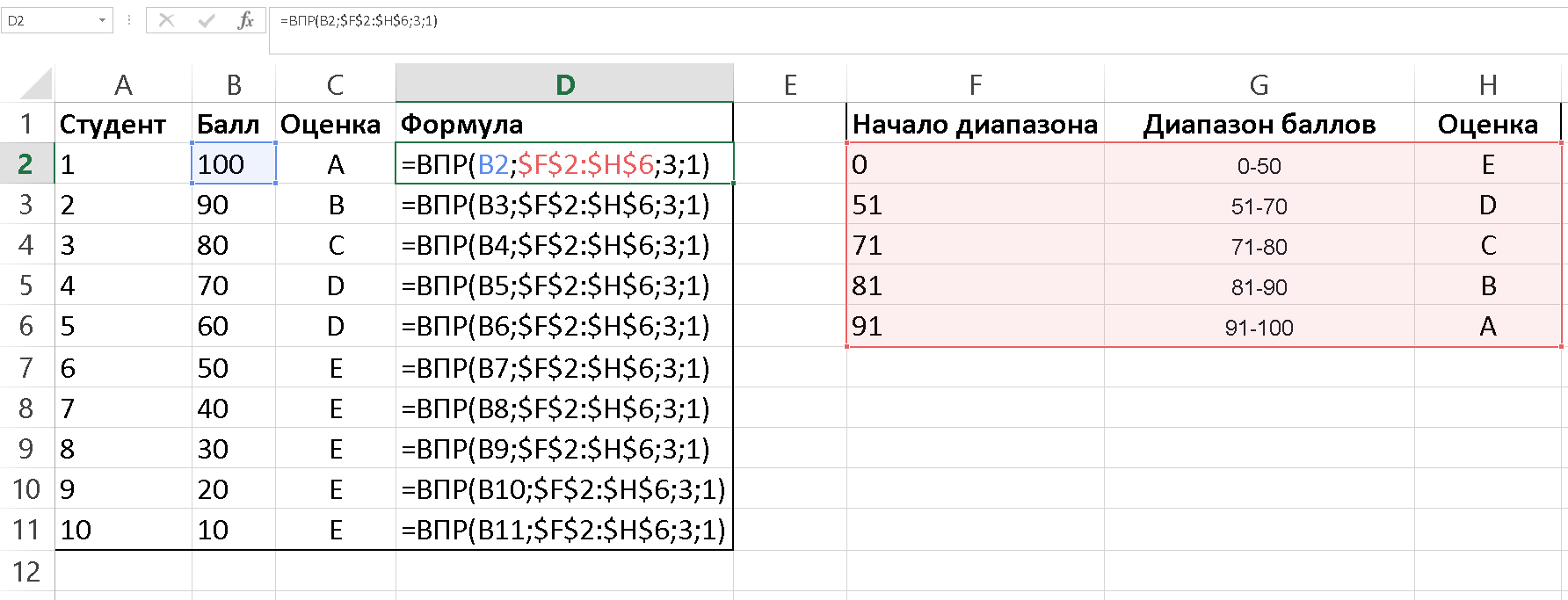 ))
)) Функция пользователя Last10K.com
В наших отчетах о финансовой стабильности используются финансовые коэффициенты за период до 10 лет для определения состояния EPS, дивидендов, балансовой стоимости, рентабельности собственного капитала, коэффициента текущей ликвидности и отношения долга к собственному капиталу
Продолжить
Функция пользователя Last10K.com
Посмотрите, как 70 Рост, прибыльность и финансовые показатели в течение 10 лет
Продолжать
Функция пользователя Last10K.com
Используйте наши расчетные значения в долларах, чтобы узнать, когда и сколько зарегистрированные владельцы ПОКУПАТЬ, ПРОДАВАТЬ или продавать акции своей компании. ВАРИАНТЫ собраны из Формы 4 Инсайдерские сделки, документы SEC
ВАРИАНТЫ собраны из Формы 4 Инсайдерские сделки, документы SEC
Продолжить
Функция пользователя Last10K.com
Посмотрите, какие хедж-фонды, пенсионные / пенсионные фонды, пожертвования, банки и страховые компании увеличили или уменьшили свои позиции в определенных акциях. Включает процент владения, сравнение покупки и продажи, соотношение пут-колл и т. д.
Продолжить
Стандарты данных и словарь данных, том II
- Словарь данных
- График реализации
- Запрос на изменение
- Инструменты
Словарь данных
Версия 23
90 002 Стандарты данных и словарь данных предназначены для больничных и центральных раковых регистров, программистов и аналитиков.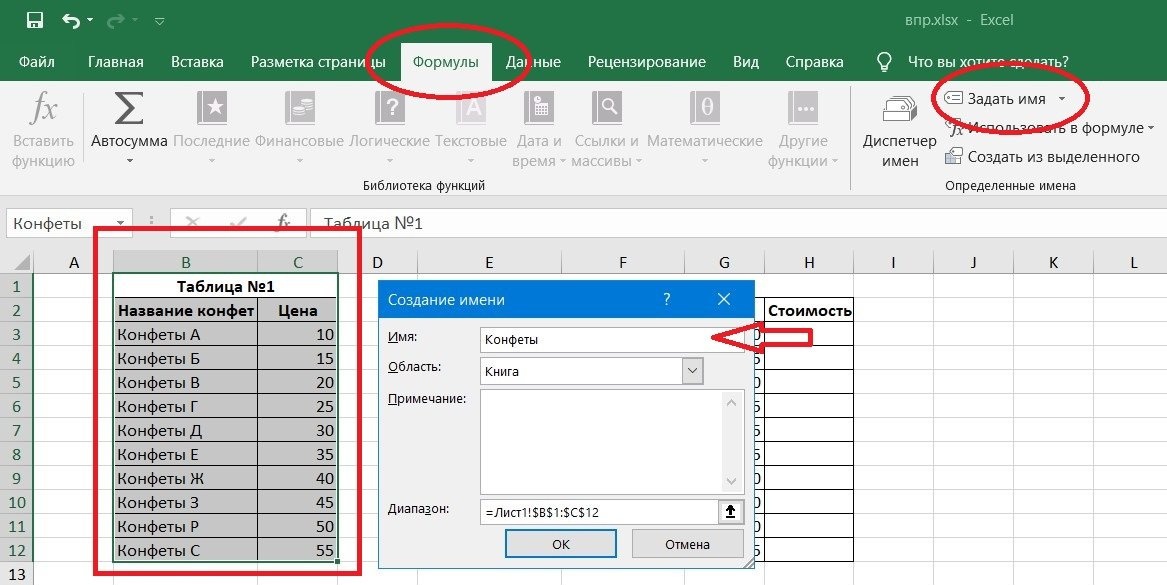 Он содержит подробные спецификации и коды для каждого элемента данных в макете записи обмена данными NAACCR.
Он содержит подробные спецификации и коды для каждого элемента данных в макете записи обмена данными NAACCR.
- Версия 23 Стандарты данных и данные D ictionar y (База данных опубликована 20220825; *** См. обновление [3960] Гистологический подтип опубликована 20230323)
По вопросам звоните Монике Торнтон по телефону 217-698-0800, доб. 1
Версии 15, 16, 18, 21, 22
Архивные версии
Нажмите здесь, чтобы перейти в архив версий Стандартов Тома II до Версии 15. Архив включает Том II PDF, база данных Access и страница(и) редакции для каждой из предыдущих версий.
График внедрения
График внедрения стандартов NAACCR
График внедрения стандартов NAACCR указывает крайние сроки для содействия успешному внедрению поправок к Стандартам NAACCR для раковых регистров, Том II, Стандарты данных и Словарь данных. Пересмотры стандартов включают, помимо прочего, изменения существующих элементов данных и предложение новых элементов данных для реализации.
Пересмотры стандартов включают, помимо прочего, изменения существующих элементов данных и предложение новых элементов данных для реализации.
- NAACCR 2024 График реализации
Запрос на изменение
Любое изменение стандартов влияет на операции реестра, финансовые учреждения и пользователей данных. Многопрофильная группа из центральных реестров, поставщиков программного обеспечения и разработчиков стандартов разработала процесс управления изменениями. Целью процесса управления изменениями является содействие успешной реализации изменений в стандартах, требованиях и системах сбора данных ракового регистра. Тактическая группа среднего уровня (MLTG) рассмотрит, оценит и одобрит запросы на изменение посредством процесса оценки, предназначенного для определения осуществимости изменения и оценки его воздействия на сообщество, занимающееся эпиднадзором за раком.
Заполните и отправьте форму запроса на изменение (для существующих или новых элементов данных) Лори Хейвенер
Форма запроса на изменение существующих элементов данных (сентябрь 2019 г. )
)
Форма запроса на изменение новых элементов данных (сентябрь 2019 г.)
Инструменты
Инструмент экспорта словаря данных тома II
NAACCR разработал инструмент для создания пользовательской версии Главы X: Словарь данных. Этот инструмент использует Python и был протестирован на Windows, Mac OS и Linux. Ниже приведены пошаговые инструкции по установке и использованию инструмента, а также заархивированная версия инструмента. Пожалуйста, прочтите инструкции перед загрузкой инструмента. Если вы хотите сообщить о проблемах с инструментом или предложить улучшения, сделайте это через GitHub. Этот инструмент выпускается под лицензией GNU GPL. Если у вас есть вопросы или комментарии, обращайтесь –.
- Пошаговые инструкции по установке
Контрольная сумма CRC
Приложение КОНТРОЛЬНАЯ СУММА CRC обеспечивает целостность записей NAACCR при электронной передаче, а поле КОНТРОЛЬНАЯ СУММА CRC было реализовано, начиная с версии 7 макета записи NAACCR.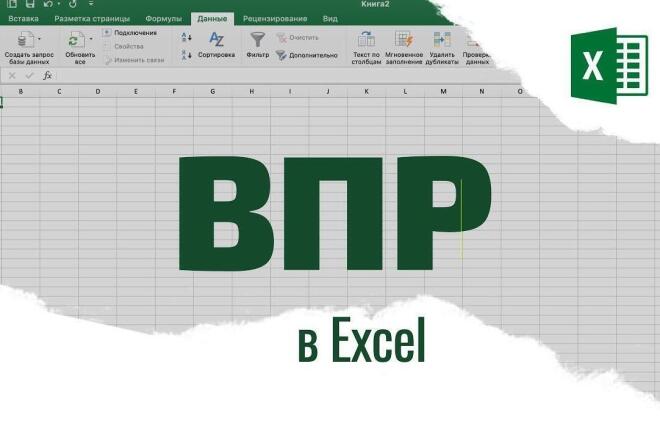
Руководство по внедрению контрольной суммы CRC
Этот документ можно использовать в качестве руководства по внедрению стандартной контрольной суммы CRC NAACCR. Это поле поможет обеспечить целостность записей NAACCR при их электронной передаче. Поле КОНТРОЛЬНАЯ СУММА CRC должно быть реализовано, начиная с версии 7 макета записи NAACCR.
Информация, содержащаяся на этой странице, должна быть достаточной, чтобы поставщики программного обеспечения могли быстро внедрить поле контрольной суммы CRC. API «C» был разработан и предоставлен для публичного использования Эриком Дурбином. API включает в себя следующие подпрограммы:
- CalcCRC32() — вычисляет и возвращает CRC32 для записи.
- AssignCRC32() — присваивает (заполняет) поле CRC CHECKSUM для записи.
- CompareCRC32() — сравнивает поле КОНТРОЛЬНАЯ СУММА CRC с рассчитанной КОНТРОЛЬНОЙ СУММОЙ CRC для записи.
Дополнительные сведения см. в файле реализации C.

